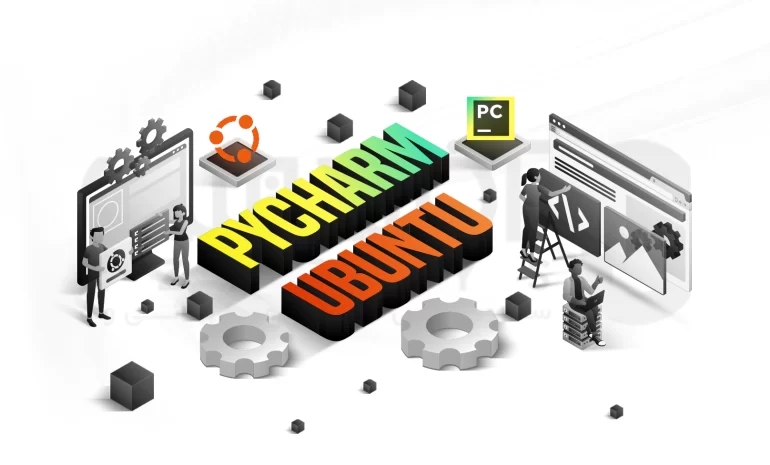
با pycharm می توانید وبسایت شخصی خود را راه اندازی کنید! از اصلی ترین مزیت های این برنامه می توان به راه اندازی سایت و شخصی سازی آن، تجزیه و تحلیل کد، اشکال زدایی برنامه و … اشاره کرد. pycharm یک IDE گرافیکی محبوب از نظر برنامه نویسان پایتون است که می تواند بر روی اوبونتو نیز نصب شود. شما می توانید با نصب این برنامه بر روی اوبونتو، در یک محیط کاربرپسند با امکانات غنی کد های مدنظر خود را به کمک ابزارهایی مانند تکمیل کد، برجسته سازی syntax، دستورات خاص و… توسعه دهید. در این وبلاگ مراحل نصب این برنامه در اوبونتو را مورد بررسی قرار خواهیم داد. پس بیایید بدون هدر دادن وقت شروع کنیم!

مراحل نصب و راه اندازی pycharm در Ubuntu
به سه روش می توان pycharm را در Ubuntu نصب کرد که ما در این مقاله به بررسی هر 3 متد خواهیم پرداخت:
روش اول: نصب pycharm در اوبونتو به کمک خط فرمان
1- یکی از روش هایی که می توان با آن pycharm را در اوبونتو نصب کرد، خط فرمان است. برای انجام این کار ترمینال خود را باز کرده و دستور زیر را اجرا کنید. پس از اجرای دستور، نسخه مورد نظر خود را برای نصب انتخاب کنید:
sudo snap install pycharm-community --classic OR sudo snap install pycharm-professional --classic OR sudo snap install pycharm-educational --classic
2- برای راه اندازی pycharm در Ubuntu نیز می توانید از دستور زیر استفاده کنید:
pycharm-community OR pycharm-professional OR pycharm-educational
روش دوم: نصب pycharm در اوبونتو به کمک رابط کاربر گرافیکی
1- برای نصب این برنامه در اوبونتو به کمک رابط کاربر گرافیکی از منو Activities در قسمت بالای صفحه سمت چپ آیکون Software application را انتخاب کنید.
2- برنامه pycharm را جستجو کرده و نسخه مد نظر را برای نصب انتخاب کنید.
3- برای نصب PyCharm Ubuntu، گزینه Install را بزنید.
4- نام کاربری و رمز عبور خود را وارد کنید. دقت داشته باشید که نام کاربری شما باید به گروه sudo تعلق داشته باشد.
5- اکنون در این مرحله برنامه را راه اندازی کنید. برای انجام مراحل راه اندازی wizard را دنبال کنید.
6- با انجام این مراحل فرآیند نصب و راه اندازی به پایان می رسد. شما می توانید در این مرحله پروژه های خود را انجام داده و به پایان برسانید.
روش سوم: نصب pycharm در اوبونتو به کمک دانلود مستقیم
برای نصب به این روش نیاز است که پیش نیاز های زیر را تهیه کنید:
1- سرور اوبونتو 64بیتی
2- نیاز به KDE ،GNOME و دسکتاپ Unity DE
3- پایتون نسخه 2.4 به بالا
برای استفاده از این روش مراحل زیر را دنبال کنید:
1- وارد سایت www.jetbrains.com شده و فایل مورد نظر خود را دانلود کنید.
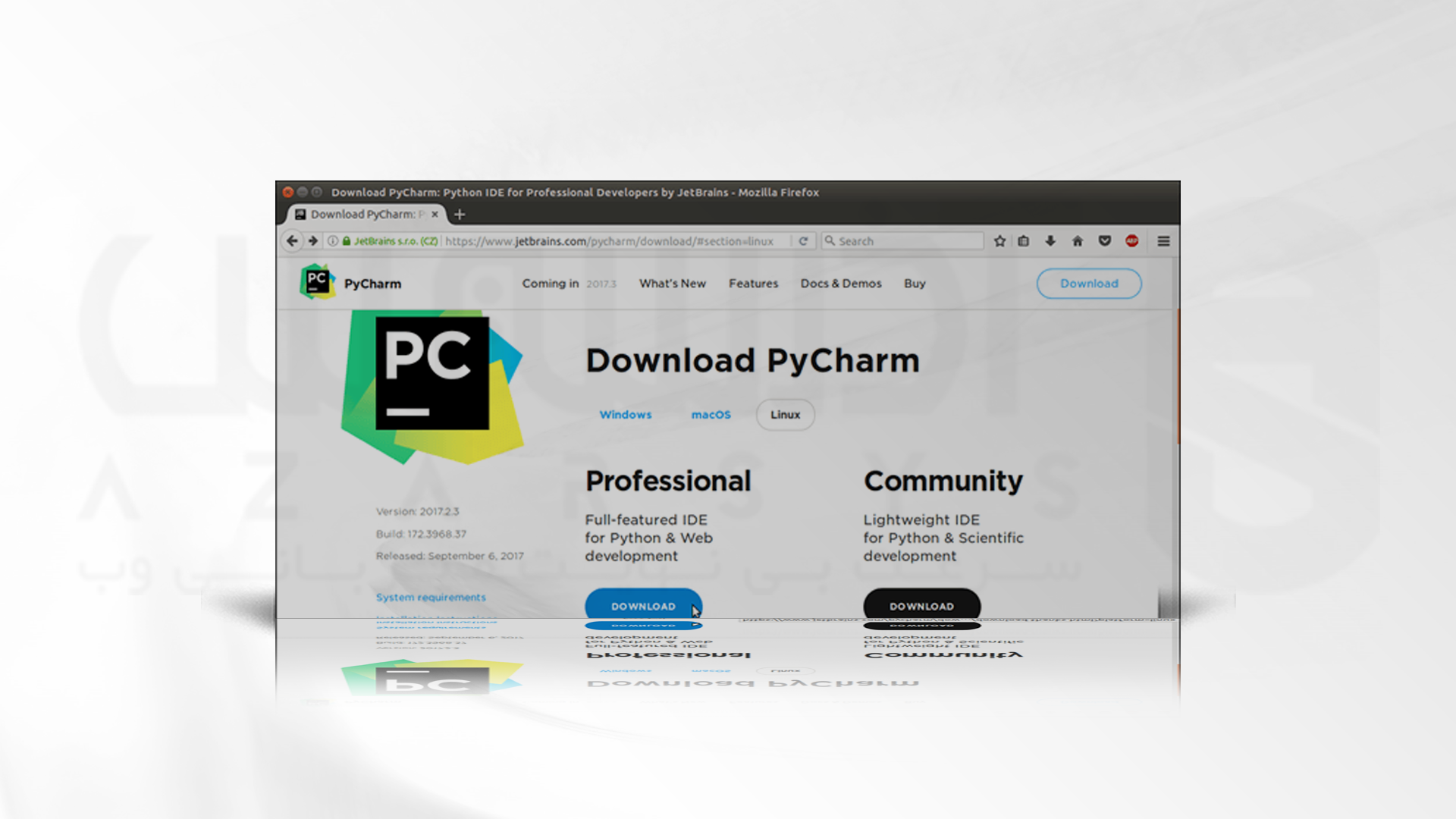
2- پس از اتمام فرآیند دانلود، فایل را ذخیره کنید.
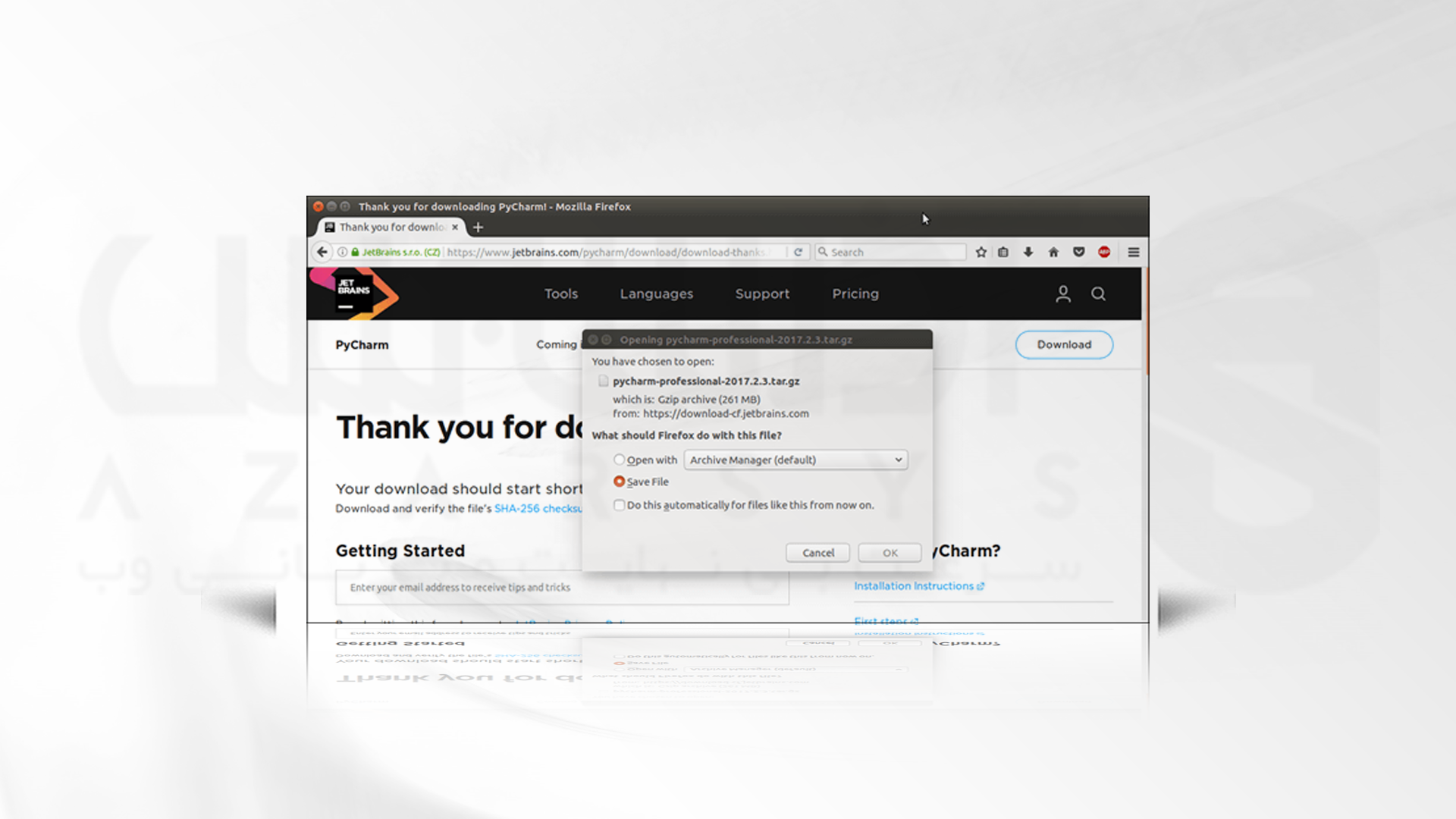
3- فایل مورد نظر را Extract کنید.
tar xzvf Downloads/pycharm-professional-2017.2.3.tar.gz -C /opt/
4- فایل را باز کرده و PyCharm را نصب کنید.
sudo /opt/pycharm-2017.2.3/bin/pycharm.sh
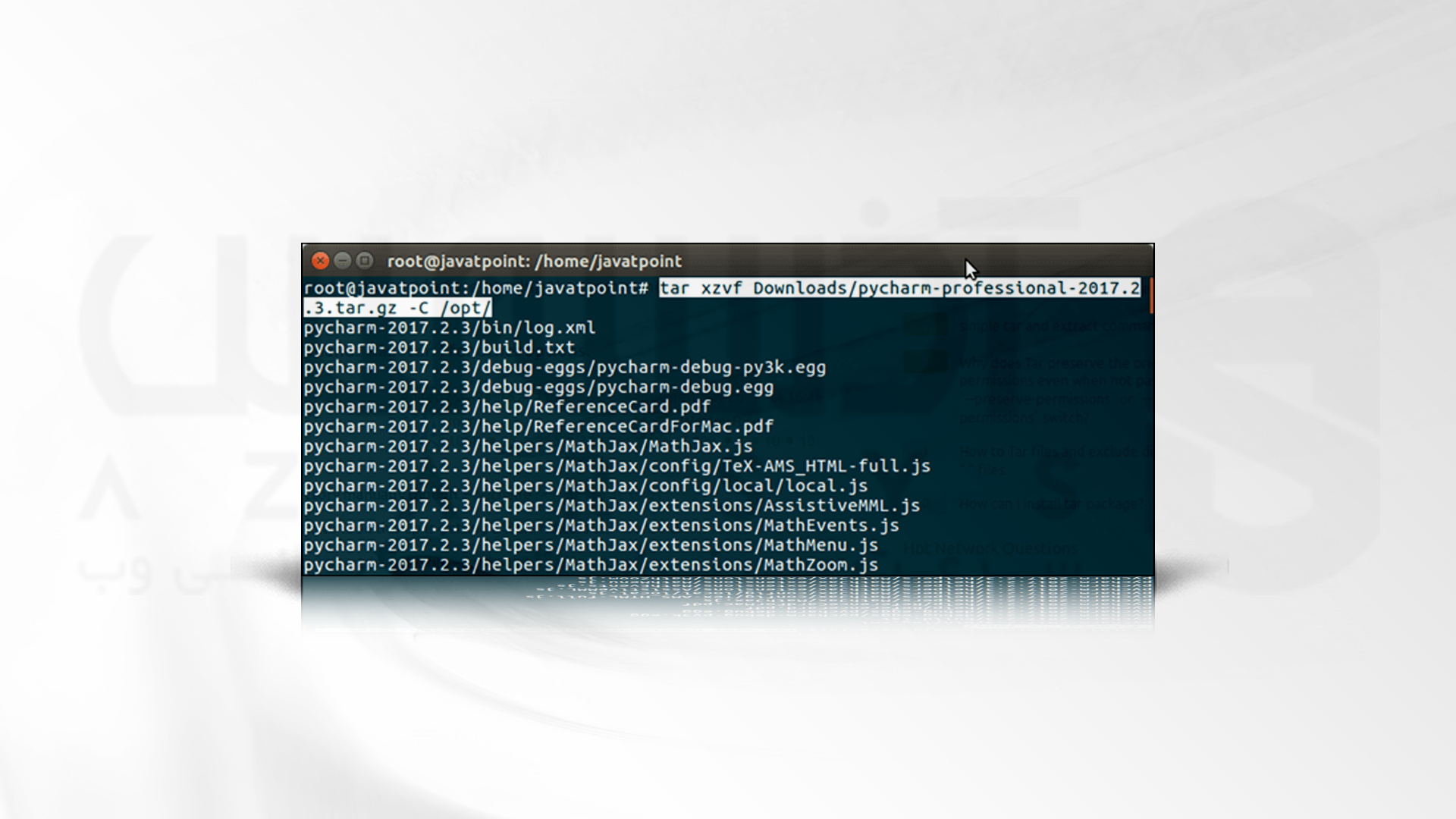
5- پس از باز شدن فایل، خط فرمان زیر را مشاهده خواهید کرد.
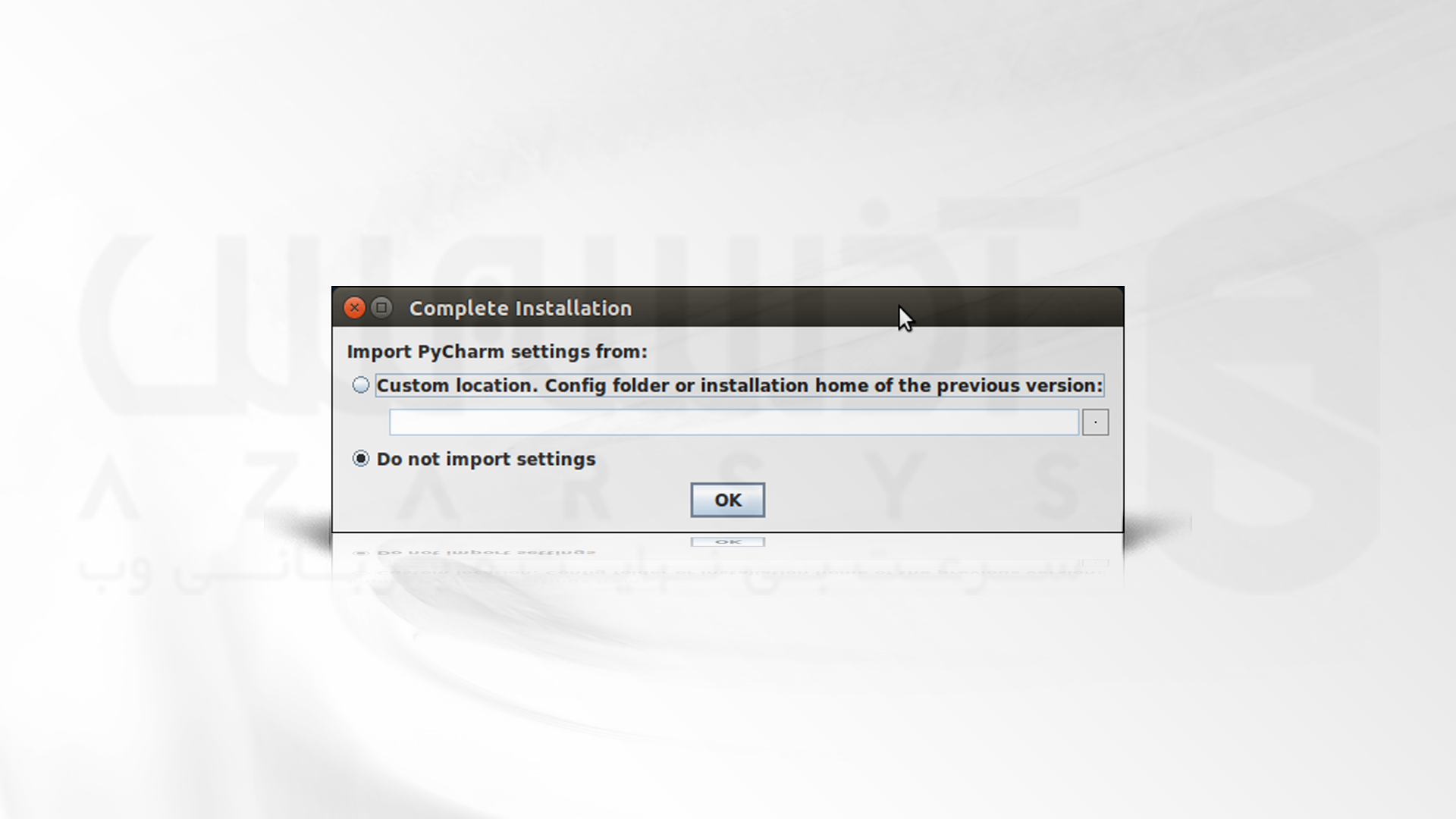
6- نسخه آزمایشی مد نظر خود را انتخاب کنید.
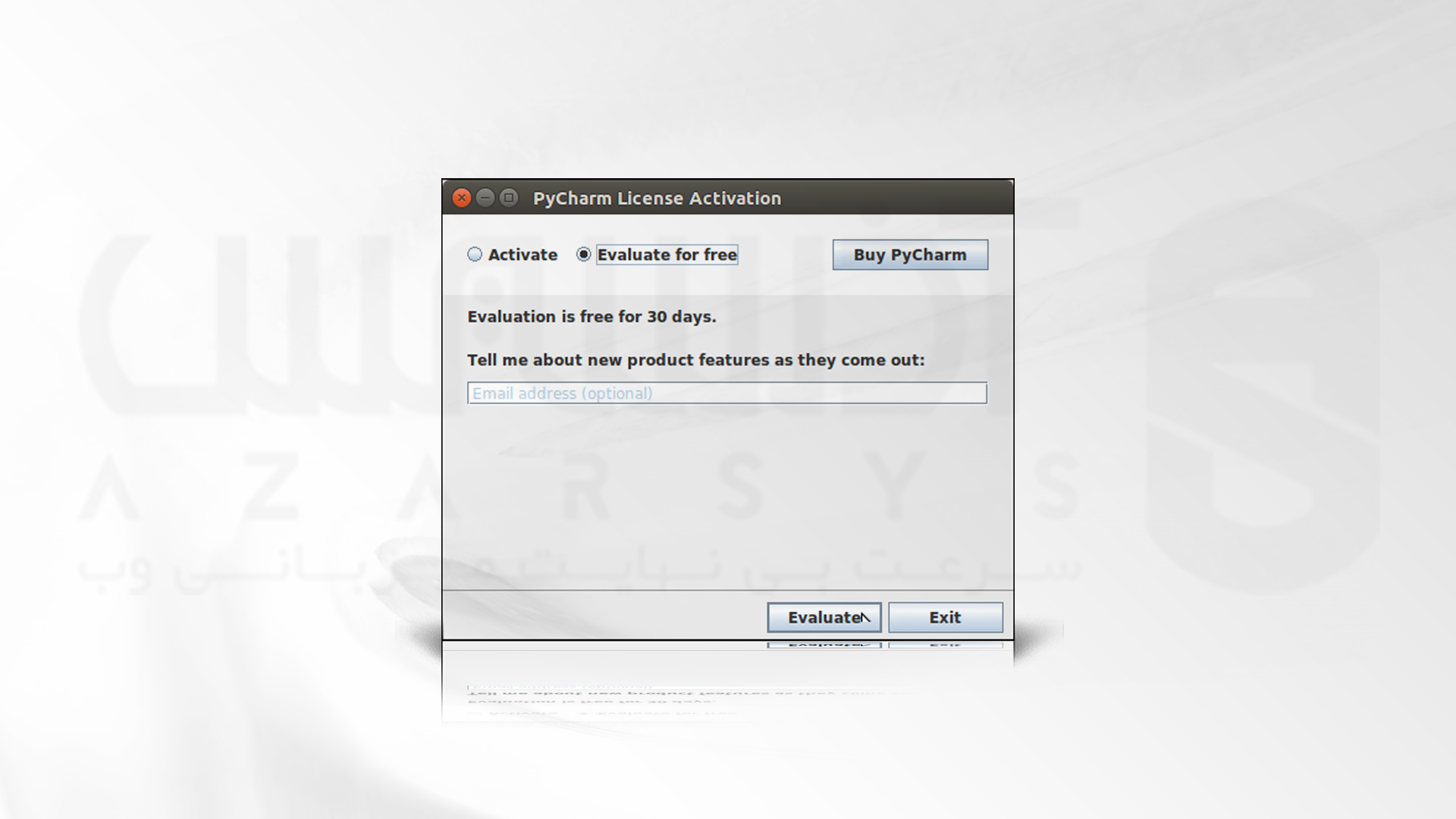
7- لایسنس موجود را تایید کنید.
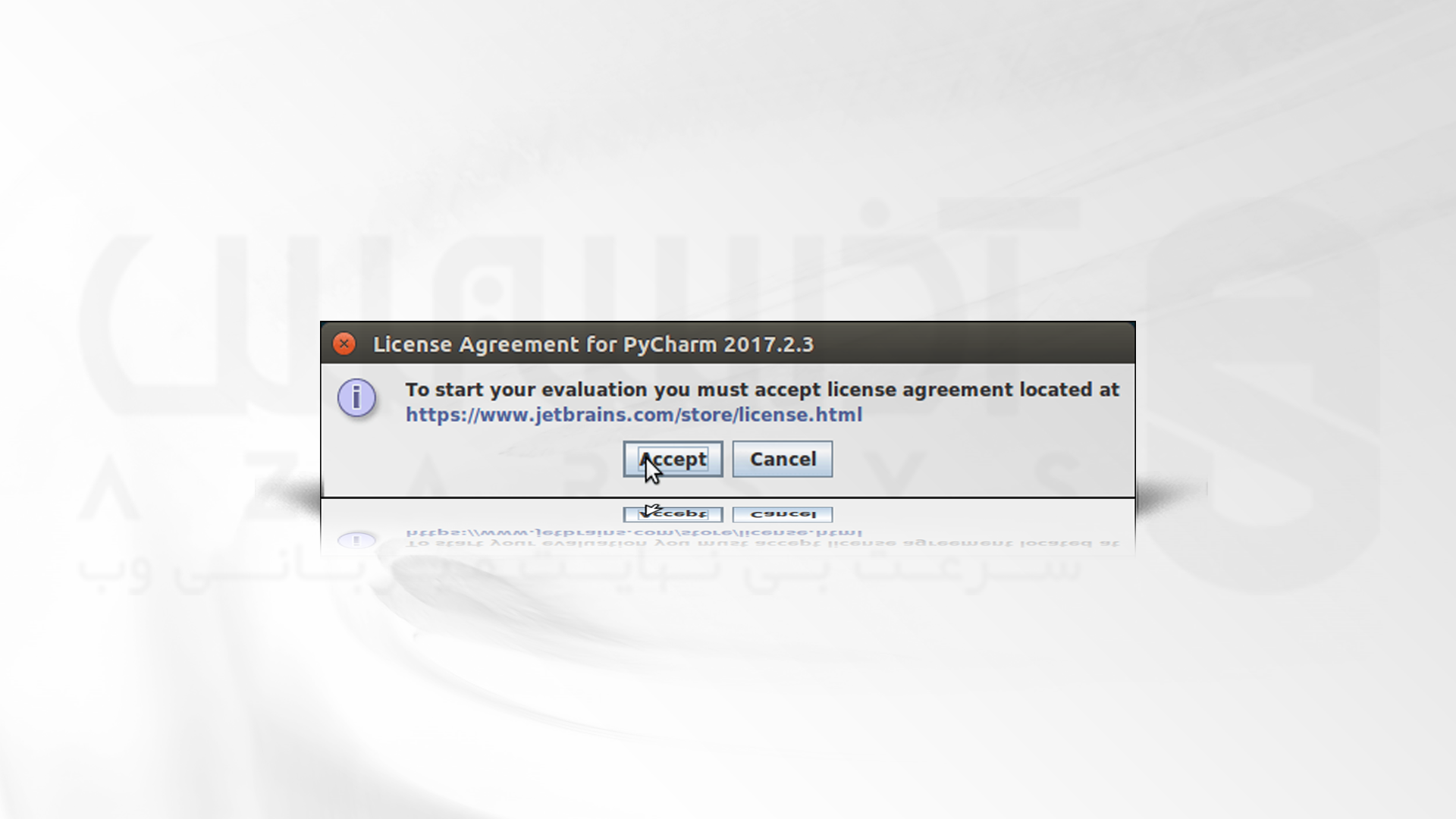
8- صفحه خوش آمد گویی را مشاهده خواهید کرد.
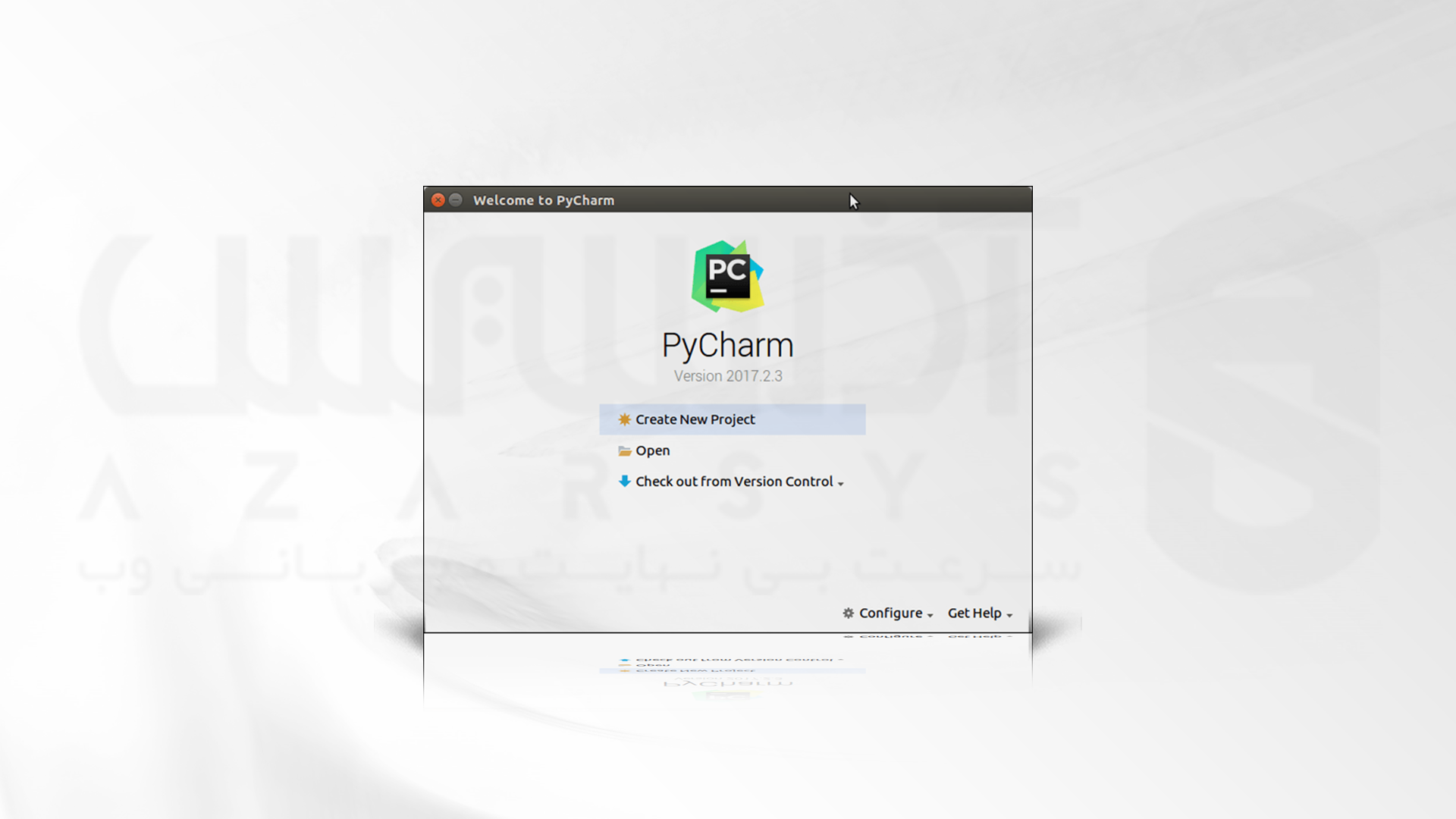
آذرسیس علاوه بر ارائه سرور مجازی و اختصاصی، در زمینه طراحی و توسعه وبسایت نیز فعالیت خود را شروع کرده است. تیم ما در این زمینه نیز پا به پای شما همراهان همیشگی است. شما می توانید از طریق راه های ارتباطی یا ارسال تیکت، درخواست خود را برای راه اندازی وبسایت برای ما ارسال کنید. در این راستا تخفیفات خوبی نیز درنظر گرفته ایم، پس فرصت را از دست ندهید!
سخن آخر
نصب و راه اندازی pycharm در Ubuntu را می توان به دو روش انجام داد. در این آموزش هر دو روش را مورد بررسی قرار دادیم. برنامه نویسان از این برنامه برای انجام فعالیت هایی مانند تجزیه و تحلیل کد، طراحی وبسایت و موارد دیگر استفاده می کنند. با pycharm می توانید برنامه های پایتون را بر روی پلتفرم اوبونتو اجرا کنید. امیدواریم این آموزش بریتان مفید واقع شده باشد. از همراهیتان سپاسگزاریم.






